你当前正在访问 Microsoft Azure Global Edition 技术文档网站。 如果需要访问由世纪互联运营的 Microsoft Azure 中国技术文档网站,请访问 https://docs.azure.cn。
编写 DSC 配置
注意
Azure 自动化 State Configuration 将于 2027 年 9 月 30 日停用,请在该日期之前转换到 Azure 计算机配置。 有关详细信息,请参阅博客文章公告。 Azure Machine Configuration 服务结合了 DSC 扩展、Azure Automation State Configuration 以及客户反馈中最常请求的功能。 Azure Machine Configuration 还包括通过已启用 Arc 的服务器提供的混合计算机支持。
注意
适用于 Linux 的 Azure Automation DSC 已于 2023 年 9 月 30 日停用。 有关详细信息,请参阅公告。
当需要使用多个 Desired State Configuration (DSC) 来托管资源时,最佳方法是使用复合资源。 复合资源是嵌套的参数化配置,在另一个配置中用作 DSC 资源。 使用复合资源可创建复杂配置,同时允许单独托管和构建基础复合资源。
Azure 自动化支持导入和撰写复合资源。 将复合资源导入到自动化帐户后,即可通过 Azure 门户中的“State configuration (DSC)”功能使用 Azure 自动化 State Configuration。
撰写配置
必须先撰写配置,才能分配从 Azure 门户的复合资源撰写的配置。 通过“State configuration (DSC)”页面上的“配置”或“已编译配置”选项卡的“撰写配置”进行撰写 。
- 登录到 Azure 门户。
- 在左侧选择“所有资源”,并选择自动化帐户的名称。
- 在“自动化帐户”页上的“配置管理”下,选择“State configuration (DSC)” 。
- 在“State configuration (DSC)”页上,选择“配置”或“已编译配置”选项卡,然后选择页面顶部菜单中的“撰写配置”。
- 在“基本”中,提供一个新的配置名称(必填)并选择所需复合资源行,将其包含在新配置中,然后选择“下一步”或选择“源代码”。 在下面步骤中,我们选择了
PSExecutionPolicy和RenameAndDomainJoin复合资源。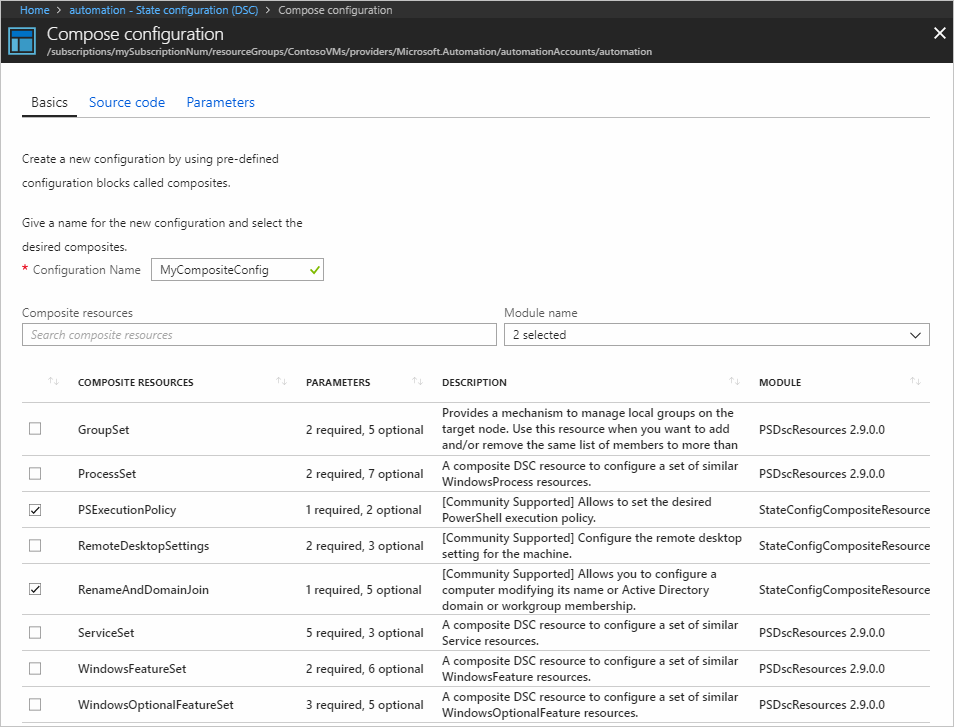
- 源代码步骤显示所选复合资源的组合配置。 可以看到所有参数的合并以及将它们传递给复合资源的方式。 查看所有新的源代码后,选择“下一步”或选择“参数”。
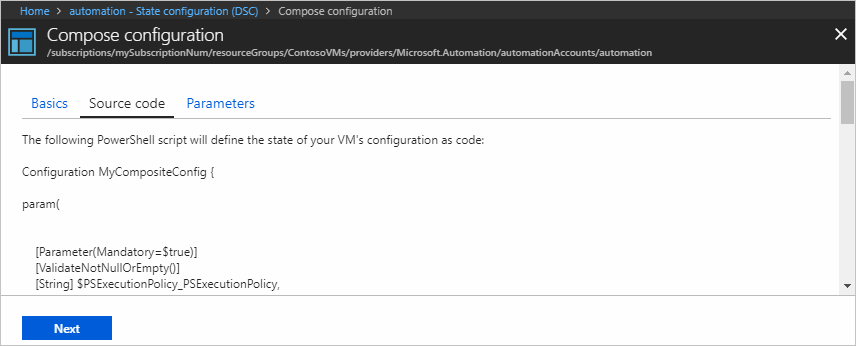
- 在“参数”步骤中,公开了每个复合资源的参数,以便可以提供值。 参数说明显示在参数字段旁边。 如果某个参数为
[PSCredential]类型,则下拉列表将提供当前自动化帐户中 Credential 对象的列表。 也可以使用“+ 添加凭据”选项。 提供所需参数的值,然后选择“保存并编译”。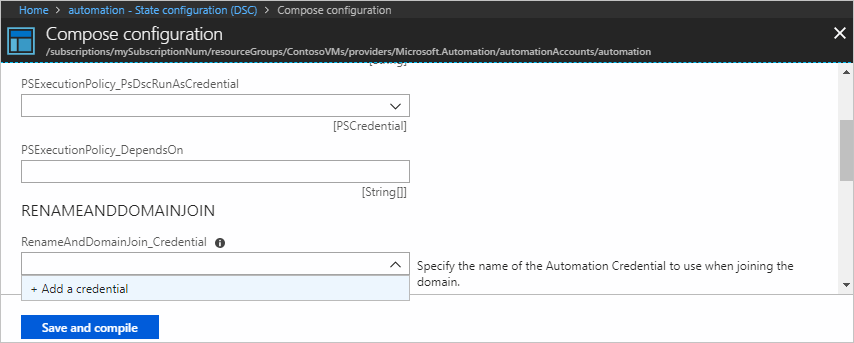
提交用于编译的配置
提交用于编译的新配置。 你可以像查看任何导入的配置一样查看编译作业的状态。 有关详细信息,请参阅查看编译作业。
成功完成的配置显示在“已编译的配置”选项卡中。然后可以使用为节点重新分配其他节点配置中的步骤将配置分配给托管节点。
后续步骤
- 要了解如何启用节点,请参阅启用 Azure Automation State Configuration。
- 若要了解如何编译 DSC 配置,以便将它们分配给目标节点,请参阅在 Azure Automation State Configuration 中编译 DSC 配置。
- 若要查看在持续部署管道中使用 Azure 自动化 State Configuration 的示例,请参阅使用 Chocolatey 设置持续部署。
- 有关定价信息,请参阅 Azure Automation State Configuration 定价。
- 有关 PowerShell cmdlet 参考,请参阅 Az.Automation。